パスワードのセキュリティは近年改善されています。企業は新しいパスワードを順番に必要とするため、簡単な8文字のフレーズだけでは対応できません。大文字、小文字、数字、記号が標準になりましたが、それでも十分ではありません。
複数のアカウントに同じパスワードを使用することはできません。1回の侵害ですべてのアカウントを危険にさらす可能性があります。そして、各パスワードは他のパスワードと同じくらい安全でなければなりません。これらすべての異なるシナリオを考えるとき、どのようにすべてを追跡することになっていますか?

シンプル:パスワードマネージャー。 KeePass、LastPass、1Passwordなどのアプリケーションは、パスワードセキュリティの面倒な作業を省きます。必要なのは、パスワードマネージャーアカウントにログインするための単一の安全なパスワードだけです。ソフトウェアが残りを処理します。
これらのアプリケーションは、アカウントごとにほぼ解読不可能なパスワードを生成します。これらのパスワードがわからないため(実際のIDは暗号化されているため)、ハッカーはアクセスできませんパスワードマネージャーを通じてアカウント。
サウンドは便利ですか?そうです。重要なのは、多くのオプションのどれがあなたにとって正しい選択であるかを決定することです。
1。 KeePass(ダウンロード )

KeePassは、クラウドベースではないという1つの明確な理由により、多くの競合製品から際立っています。 KeePassの最も強力な支持者の多くは、パスワードマネージャーを使用しても、クラウドにパスワードを保存することは問題を引き起こすと主張しています。
KeePassは式からリスクを取り除きます。データベースはローカルドライブに完全に基づいていますが、Dropboxなどのサービスを使用してデバイス間で同期できます。
KeePassは、完全なカスタマイズと柔軟性と引き換えに、他のパスワードマネージャーの便利さの一部を利用します。たとえば、サービスはオープンソースです。 UIの魅力だけに基づいてマネージャーを比較した場合、KeePassは最後に死んでしまいます。見た目はきれいではありませんが、パスワードとセキュリティをユーザーがより細かく制御できるようになります。
KeePassは、あなたの手を握ってプロセスを順を追わないため、それほど熟練していない人々を少し威圧します技術と。ただし、テクノロジーが好きで、より複雑なシステムでの作業に慣れている場合、KeePassは素晴らしい選択肢です。実際、ここで読むことができる完全な記事 があります。
知識:
2。 LastPass(ダウンロード )

LastPassは他のマネージャーと同様に機能します。単一のマスターパスワードが必要なだけで、残りはすべて管理されます。何よりも、プログラムのセットアップ(数分しかかからないプロセス)を取得すると、保存したすべてのパスワードをさまざまなブラウザーからインポートできます。Operaのようなあまり知られていないブラウザも含まれます。
これらのパスワードをインポートすると、LastPassはパスワードをコンピューターから削除する方法を示します。このソフトウェアは、2要素認証、クレジット監視、およびその他のセキュリティ機能も提供し、あらゆる角度からユーザーを保護します。
LastPassの無料版では上記のすべての機能を利用できますが、プレミアムオプションの料金を支払うとさらに多くの選択肢が得られます。 LastPassのプレミアムバージョンでは、デスクトップデバイスとモバイルデバイス間で情報を同期できるため、さまざまなデバイスに機能を拡張できます。
この機能を他のオプションに加えて検討する場合、間違いを犯すことは困難です。留意すべき1つの欠点は、LastPassが過去にセキュリティ侵害を受けたことですが、それ以来、同社は他の脆弱性を改善および排除するために良い仕事をしてきました。
Whatto知っています:
3。 1Password(ダウンロード )

1Passwordは単なるパスワードではありませんマネージャー。ユーザー名とパスワードを保存すると同時に、辞書やブルートフォース攻撃の影響を受けない安全なログイン情報を作成するパスワードジェネレーターも提供します。
1Passwordには、人気のあるWebサイトへの攻撃を監視し、進行中の既知の侵害を警告する「監視塔」機能もあります。ユーザーが情報を保存できるデジタルウォレットもあります。開発者は、暗号化を破ることができる人に報奨金を提供しています。それが彼らの自信に語らないなら、私は何をするのか分かりません。
1Passwordは無料ではありませんが、月額2.99ドルという低価格です。サブスクリプション料金を毎年支払うことで、数ドル節約できます。このプログラムはかつて1回限りの料金を請求していましたが、この月額料金では、購読している限りすべての機能にアクセスできます。
ご心配なく。サブスクリプションをキャンセルしても、データは引き続き安全です。選択した方法でデバイス間で保存した情報を同期できますが、この会社はDropboxとiCloudとの互換性を明確に示しています。
知識:
4。 Dashlane(ダウンロード )
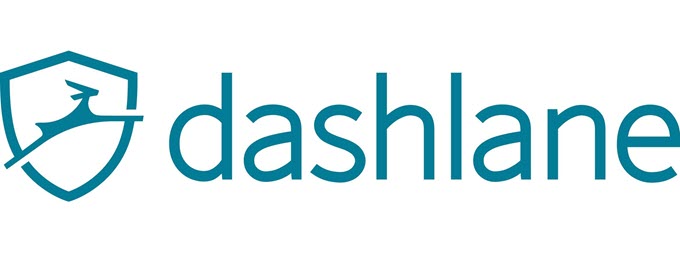
Dashlaneは機能に関してはLastPassですが、全体的な評価からポイントを奪う明白な欠点があります。それは価格です。
Dashlaneは、年間40ドルから60ドルの範囲で稼働しています。機能満載の無料版がありますが、有料版には、デバイス間での同期など、パスワードマネージャーを本当に便利にする機能の大部分が含まれています。
Dashlaneは、パスワード生成機能、仮想ウォレット、暗号化された自動入力機能を提供します。 LastPass 1ほど費用対効果の高い機能ではないかもしれませんが、ソフトウェアは少なくともチェックアウトする価値があります。
知っておくべきこと:
パスワードマネージャーが必要な理由
パスワードマネージャーは確かに便利ですが、本当に必要なのか疑問に思うかもしれません。それへの答えは簡単で、はいはいです。その理由は次のとおりです。安全で安全なパスワードのベストプラクティスを知っていますか?これは広範なチェックリストであり、ほぼ全員が違反の罪を犯しています:
特に数十のアカウントを持っている場合は、追跡するのが大変です。独自のパスワードを作成した場合でも、6か月ごとに再学習するとすぐに問題になります。パスワードマネージャーは、問題を手から取り除き、キーストロークロガーがパスワードを発見する可能性を完全に排除します。

すべてのキーストロークロガーはパスワードマネージャーのマスターパスワードを検出できます(他の相関情報がなければ(または、パスワードマネージャーに送られることを知っている場合でも)、それだけでは役に立ちません。)。
このオプションをチェックしてください。リスト。 Appleのキーチェーン機能など、他にもありますが、検討する価値があるほど安全ではありません。上記の4つのパスワードマネージャーは、一般的なエンドユーザーの全体的なセキュリティと利便性の点で他の何よりもお勧めです。